Come uscire dalla recovery mode OPPO
Quando il tuo telefono OPPO entra in modalità di ripristino e si blocca, potresti riscontrare un problema in cui il dispositivo non può avviarsi correttamente. Questo articolo discuterà i motivi comuni per cui i dispositivi OPPO sono bloccati in modalità di ripristino e fornirà soluzioni efficaci.
Quando il tuo telefono Oppo si blocca nella modalità di ripristino (recovery mode), può essere un’esperienza frustrante e preoccupante. Questa situazione può verificarsi per una varietà di motivi, come problemi software, errori durante l’aggiornamento del sistema o danni hardware. Indipendentemente dalla causa, è importante affrontare prontamente il problema per riportare il telefono alla normalità e riprendere le normali operazioni.
In questo articolo presenterò alcune delle soluzioni più efficaci su come uscire dalla modalità di ripristino OOPO. Utilizzando le seguenti tecniche, potresti essere in grado di risolvere il problema e far uscire il tuo telefono OOPO dalla recovery mode. Prima di procedere, comprendiamo innanzitutto la modalità di ripristino su Android.
IndiceNascondI
Parte 1. Cos’è la modalità Recovery Android?
La modalità di ripristino Android è un modo per gli utenti Android di ripristinare i propri dispositivi Android da cattive condizioni. Ti consente di eseguire determinate attività utilizzando alcune opzioni avanzate sul tuo dispositivo Android. Ad esempio, puoi cancellare i dati utente sul tuo telefono con l’aiuto della modalità di ripristino di Android, eseguire il backup e ripristinare i dati importanti archiviati su Android, riavviare il sistema, cancellare la partizione della cache e persino installare aggiornamenti dalla scheda SD, tutto può essere eseguito tramite Android modalità di ripristino Tutte queste operazioni.
Parte 2. Come entrare in modalità Recovery su OPPO
Quando il tuo telefono OPPO si trova in una situazione problematica o hai bisogno di eseguire operazioni avanzate come il ripristino delle impostazioni di fabbrica o il flashing di una ROM personalizzata, accedere alla modalità di ripristino (recovery mode) diventa essenziale. La modalità di ripristino fornisce una serie di opzioni avanzate per diagnosticare e risolvere i problemi del telefono. Per accedere alla modalità di ripristino (recovery mode) su un telefono OPPO, puoi seguire questi passaggi:
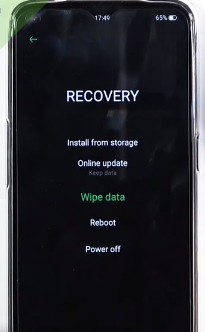
OPPO entra in modalità ripristino
- Spegni il telefono OPPO
- Premi contemporaneamente il pulsante di accensione e il pulsante del volume giù.
- Continua a tenerli premuti finché non compare il logo OPPO sullo schermo.
- Dopo aver visualizzato il logo OPPO, rilascia i tasti. Il telefono dovrebbe ora avviarsi nella modalità di ripristino.
- Naviga attraverso le opzioni utilizzando i tasti del volume e conferma le selezioni con il pulsante di accensione.
Una volta in modalità di ripristino, puoi eseguire una serie di operazioni, come il ripristino delle impostazioni di fabbrica, la pulizia della cache o l’installazione di aggiornamenti del sistema. Tieni presente che alcune azioni, come il ripristino delle impostazioni di fabbrica, cancelleranno tutti i dati sul telefono, quindi assicurati di eseguire un backup dei tuoi dati importanti prima di procedere.
Parte 3. Come uscire dalla recovery mode OPPO
Quando il tuo telefono OPPO rimane bloccato nella modalità di ripristino (recovery mode), può essere una situazione stressante. Ecco alcune soluzioni che puoi provare per risolvere il problema.
1. Riparare OPPO bloccato in recovery senza perdere dati (consigliato)
Sfortunatamente, se il tuo OPPO è bloccato in mode recovery, il modo precedente per uscire dalla modalità di ripristino non può uscire dalla modalità quando il telefono funziona normalmente. Allora come risolvere un problema del genere? Droidkit è un ottimo strumento che rappresenta una delle soluzioni perfette per riparare Android bloccato in modalità di ripristino. È facile da usare e aiuta a risolvere vari altri tipi di problemi Android con un solo clic.
Articolo consigliato:Come sbloccare OPPO bloccato>
È facile da usare, non richiede competenze tecniche e supporta tutti i telefoni Android, inclusi OPPO, Samsung, Huawei, Xiaomi, Motorola e altri. Alcuni degli altri problemi che può risolvere includono la modalità di ripristino che non funziona, la modalità aereo Samsung, le app continuano a bloccarsi, il telefono non si accende, lo schermo nero del telefono, ecc.
Passaggio 1. Scarica Droidkit dal sito ufficiale e installa questa applicazione sul tuo PC/Mac.
Scarica Gratis (Win) Compatibile con Windows Scarica Gratis (Mac) Compatibile con Mac
Prova Gratis* 100% Pulito e Sicuro
Passaggio 2. Collega il tuo telefono OPPO al computer, seleziona Riparazione del Sistema.
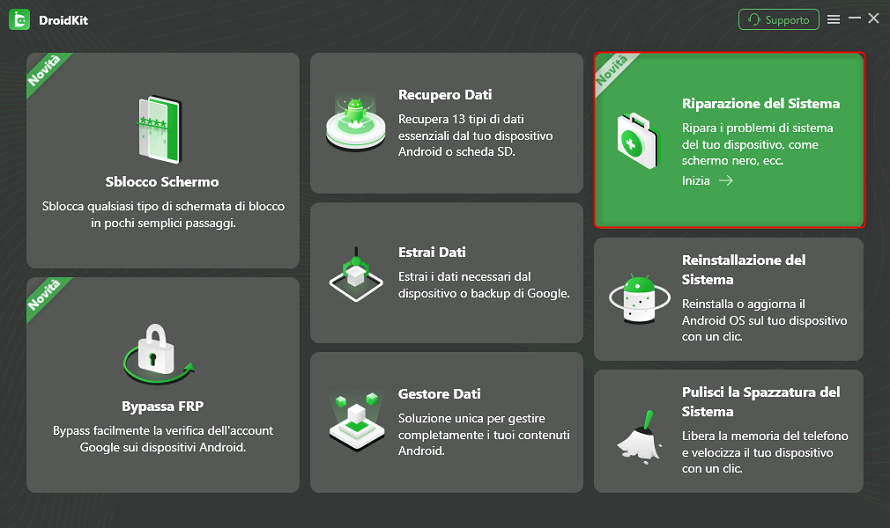
Seleziona Riparazione del Sistema
Passaggio 3. Leggi le istruzioni della pagina e fai clic su Inizia.
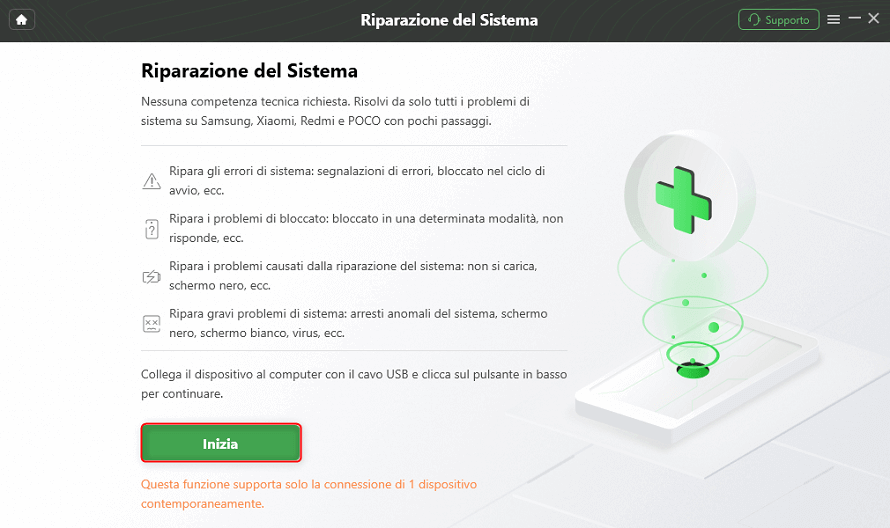
Clicc Inizia per riparare sistema
Passaggio 4. Segui le istruzioni visualizzate sullo schermo per cancellare la partizione cache del telefono e verrà scaricato il pacchetto firmware appropriato. Una volta completato il download, fai clic su Ripara ora.
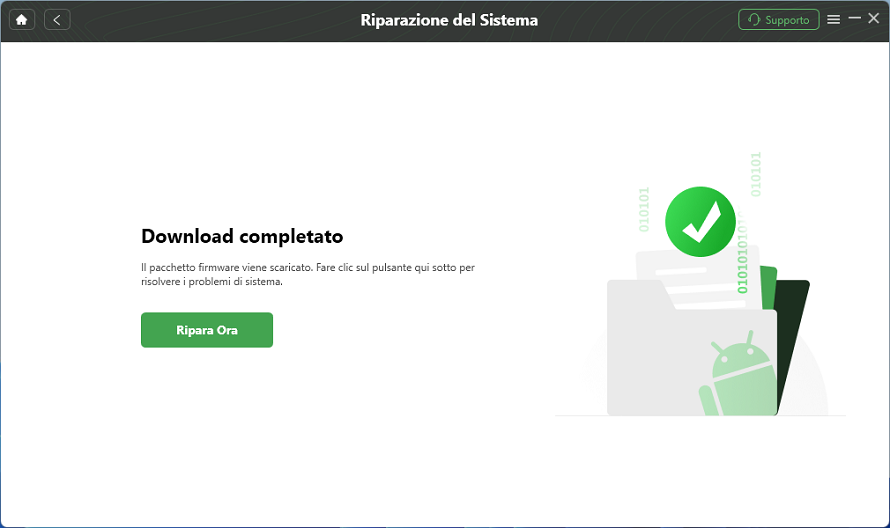
Inizia la riparazione dopo aver scaricato il firmware
Passaggio 5. Una volta completato il processo di riparazione, il telefono si riavvierà automaticamente e uscirà con successo dalla modalità di ripristino senza eliminare i dati.
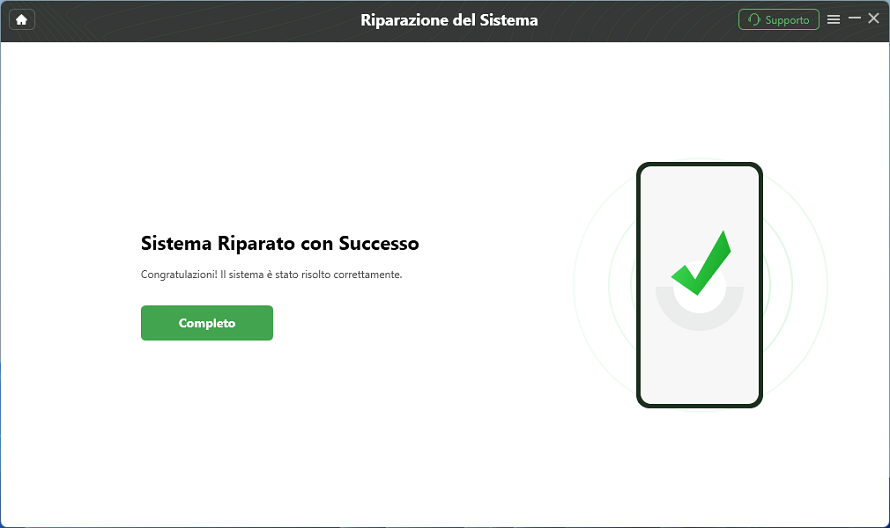
Sistema di riparazione completato
2. Forza il riavvio
La prima soluzione per risolvere il problema con Android bloccato in modalità di ripristino è forzare il riavvio del dispositivo. Questo ti aiuterà a risolvere eventuali problemi o errori che si verificano sul tuo telefono.
Tieni premuti contemporaneamente il pulsante di accensione e il pulsante di riduzione del volume per circa 10 secondi fino al riavvio del telefono. Questo può aiutarti a sbloccare il tuo telefono OPPO dalla modalità di ripristino.
3. Ripristino delle impostazioni di fabbrica
Se il riavvio forzato non funziona, puoi provare a eseguire un ripristino delle impostazioni di fabbrica. Per fare ciò, nella modalità di ripristino è necessario selezionare l’opzione Wipe data/factory reset.
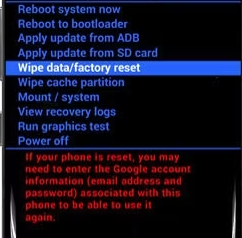
Wipe Data/Factory Reset
Tieni presente che questa operazione cancellerà tutti i dati sul telefono, quindi assicurati di eseguire un backup OPPO prima di procedere.
4. Contatta l’assistenza OPPO
Se le soluzioni precedenti non risolvono il problema, potresti dover contattare l’assistenza clienti di OPPO per assistenza aggiuntiva. Fornendo loro i dettagli del problema, potrebbero essere in grado di offrirti una soluzione specifica per il tuo dispositivo.
5. Uscire dalla modalità di ripristino tramite il comando ADB (solo dispositivi root)
L’utilizzo dei comandi ADB può essere utile per riparare un telefono Android bloccato nella modalità di ripristino, ma ricorda che è valido solo per i dispositivi rootati.
- Installa ADB sul tuo computer
- Collega OPPO bloccato in modalità di ripristino tramite cavo USB
- Vai alla cartella ADB > Fai clic con il pulsante destro del mouse su uno spazio vuoto e tieni premuto il tasto Maiusc sulla tastiera e seleziona Apri finestra di comando
- Digita adb devices e fai clic su Enter. Se vedi che il tuo dispositivo è connesso, continua.
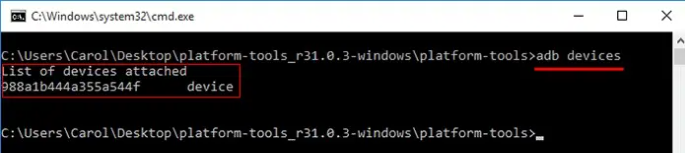
Digita adb devices
- Digita adb reboot e fai clic su Enter. Qui vedrai che il tuo telefono è uscito dalla modalità di ripristino.
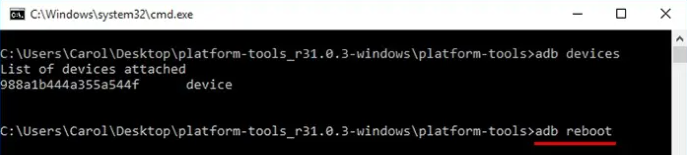
Digita adb reboot
Parte 4. Recuperare i dati quando OPPO bloccato in recovery
Se scopri che tutti i tuoi file (foto, video, musica, cronologia chat, ecc.) sono stati eliminati dopo essere uscito con successo dalla modalità di ripristino, puoi sfruttare la funzionalità di recupero dati su Droidkit. Ti aiuta a recuperare contenuti persi, formattati, danneggiati o addirittura inaccessibili dai dispositivi Android senza salvare alcun backup.
Scarica Gratis (Win) Compatibile con Windows Scarica Gratis (Mac) Compatibile con Mac
Prova Gratis* 100% Pulito e Sicuro
Può recuperare foto, video, registri delle chiamate, musica, contatti, registrazioni di chiamate, messaggi di testo e altri file multimediali. Anche senza competenze tecniche, puoi completare facilmente il ripristino dei dati in modo indipendente.
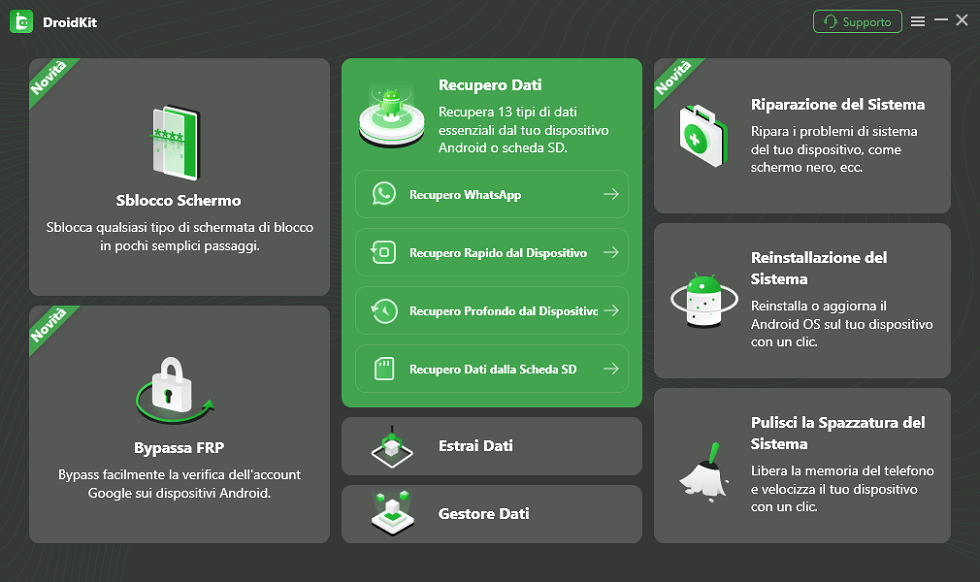
Recupero Dati
Conclusione
L’articolo esplora diverse soluzioni per affrontare il problema di un telefono OPPO bloccato nella modalità di ripristino. Queste includono il riavvio forzato, il ripristino delle impostazioni di fabbrica tramite le impostazioni del telefono, il contatto con l’assistenza clienti dell’azienda e l’utilizzo di strumenti come Droidkit per la riparazione. Inoltre, si sottolinea l’importanza di effettuare un backup dei dati prima di eseguire qualsiasi operazione di ripristino. Si consiglia vivamente di utilizzare Droidkit per aiutarti a risolvere vari problemi Android.
Scarica Gratis (Win) Compatibile con Windows Scarica Gratis (Mac) Compatibile con Mac
Prova Gratis* 100% Pulito e Sicuro
Riparazione del sistema
Riparazione Sistema Android
- Xiaomi Bloccato In Fastboot
- Schermo Nero Samsung
- Play Store Non Funziona
- Samsung Non Si Accende
- App Non Si Apre
- Tablet Samsung Bloccato
- Tablet Samsung Non Si Accende
- Telefono Si Riavvia Da Solo
- Aggiorna Samsung
- Touchscreen Impazzito Huawei
- Samsung A40 Non Carica
- Sfarfallio Schermo Android
- Xiaomi Bloccato Schermata Mi
- Mi Flash Unlock
- Touch screen non funziona Samsung
Android Bloccato
- PIN Huawei dimenticato
- Sblocca Xiaomi senza perdere dati
- Sblocca Redmi
- Ripristina Huawei
- Ripristina Samsung
- Ripristina Android
- Sblocca OPPO
- Sblocca LG
- Sblocca Motorola
- Sblocca Sony Xperia
- This device is locked Xiaomi
- Xiaomi bloccato dopo reset
- Sblocca tablet se ho dimenticato la sequenza
- Dimenticato pin tablet Samsung
Riparazione Sistema iOS
- iPhone non carica
- iPhone mela lampeggia
- Touch ID non funziona
- iPhone bloccato non si spegne
- iPhone in carica non si carica
- iPhone schermo bianco
- iPhone zoom schermo bloccato
- iPhone si riavvia in loop
- Uscire da modalità DFU
- iPhone nessun servizio
- Schermo nero iPad
- iPhone si blocca lo schermo
- Rilevata la presenza di liquidi nel connettore lightning
- iPhone si riavvia in continuazione
- Impossibile verificare disponibilità aggiornamenti
- Tastiera iPhone non funziona
Domande relative al prodotto? Contatta il nostro team di supporto per ottenere una soluzione rapida >

